Cum se creează un site de rezervare? (Ghid pentru începători)
Publicat: 2023-05-03Dețineți o afacere care vă cere să serviți clienții în persoană și doriți să faceți un site web de rezervare ? Dacă da, atunci ai ajuns la locul potrivit.
În lumea cu ritm rapid de astăzi, site-urile de rezervare au devenit o parte crucială a vieții noastre de zi cu zi. Indiferent dacă sunteți o persoană care caută o rezervare rapidă online sau un proprietar de afaceri care încearcă să vă simplifice procesul de rezervare .
Un site de rezervare poate face toată diferența!
Deci, de unde începi ? Cum construiți un site web de rezervare care să vă satisfacă nevoile și să depășească utilizatorii dvs.? Nu vă mai faceți griji!
În acest articol de ghid pentru începători, vă vom arăta cum să faceți un site web de rezervare care să iasă în evidență în acest spațiu de internet aglomerat. Asadar, hai sa incepem!
Ce este un site de rezervare? De ce ai nevoie de unul?
Înainte de a merge mai departe, haideți să explorăm puțin despre site-ul de rezervare și de ce aveți nevoie de unul.
Pur și simplu, puteți înțelege site-ul de rezervare ca pe o platformă online care le permite clienților să rezerve o varietate de servicii. Aceasta include hoteluri, zboruri, saloane, clinici și așa mai departe.
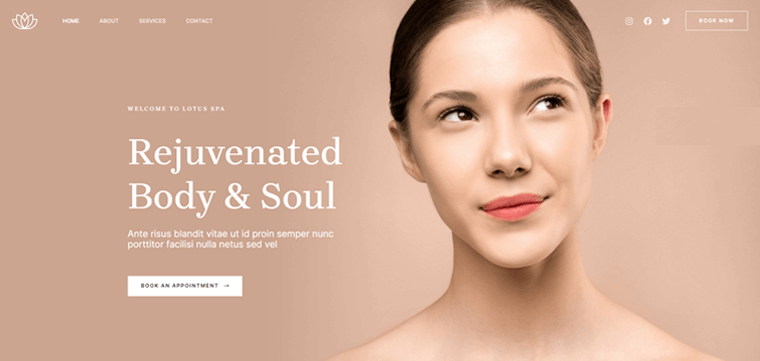
Oferă o abordare simplă și eficientă pentru efectuarea și menținerea rezervărilor. Toate fără a necesita apeluri telefonice sau întâlniri față în față.
Iată câteva motive cheie care subliniază de ce aveți nevoie de un site web de rezervare. Sunt:
- Ajungeți la mai mulți oameni și atrageți mai mulți clienți . Toate oferindu-le o modalitate simplă și rapidă de a vă rezerva serviciile online .
- Simplifica procesul de rezervare si usureaza presiunea asupra echipei tale. În consecință, acest lucru economisește timp și crește satisfacția clientului .
- Servește ca un ghișeu unic pentru toate nevoile lor de călătorie. Astfel, ei pot compara costurile, pot verifica disponibilitatea și pot face rezervări cu cea mai mare comoditate .
- Face procesul de rezervare mai ușor și mai plăcut pentru pasageri, economisind timp și efort.
- Este o necesitate pentru orice afacere care vrea să rămână competitivă în lumea digitală de astăzi .
Acum că știți importanța acesteia, să trecem la alegerea platformei de creare a site-ului web ideală pentru site-ul dvs. de rezervare.
Alegeți platforma potrivită pentru crearea site-ului web
Fiecare platformă de creare de site-uri web are caracteristicile și expertiza ei unice. Astfel, este corect să vă gândiți la ce platformă ar fi cea mai bună pentru a vă face site-ul de rezervare.
Drept urmare, am analizat aici primele 3 platforme de site-uri web pentru a vă ajuta să faceți alegerea potrivită.
1. WordPress
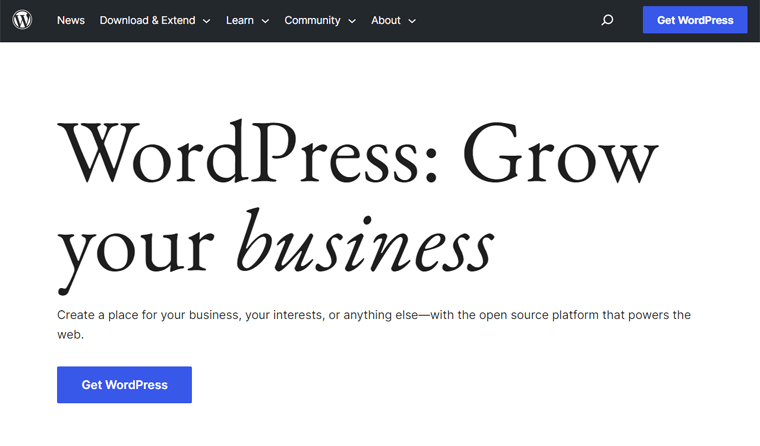
WordPress este o platformă puternică de creare de site-uri web open-source pentru a crea și gestiona site-uri web de rezervare fără abilități de codare. Mai exact, este un sistem de management al conținutului (CMS) care vă oferă o mână de teme și pluginuri configurabile.
Pro:
- Nu necesită multe cunoștințe tehnice pentru a vă crea site-ul de rezervare.
- Oferă o interfață ușor de utilizat, împreună cu capabilități excelente SEO (Search Engine Optimization).
- Alegeți dintr-o bibliotecă vastă de teme WordPress și pluginuri WordPress.
- O comunitate vastă de dezvoltatori și utilizatori contribuie la dezvoltarea și întreținerea acestuia.
Contra:
- De asemenea, poate fi lent dacă nu este optimizat corespunzător.
- Datorită popularității și disponibilității mai multor plugin-uri terțe, există riscuri de securitate.
- Trebuie să vă gestionați domeniul și găzduirea în mod independent.
Știați că WordPress vă este disponibil în 2 variante diferite? Adică WordPress.org și WordPress.com. Puteți consulta articolul nostru de comparație pe WordPress.org vs WordPress.com pentru a cunoaște diferențele.
2. Wix
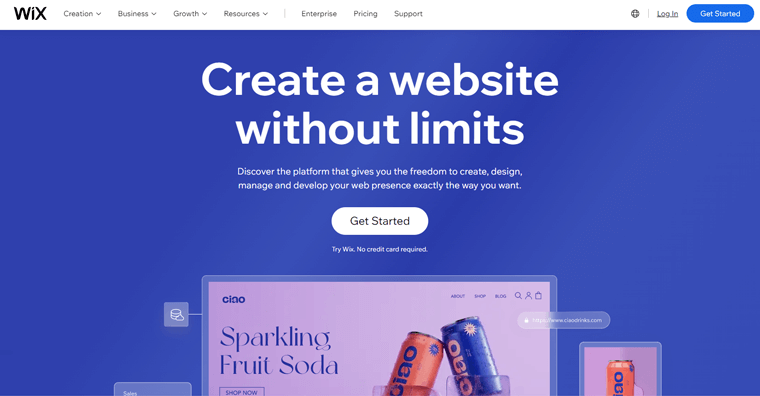
Wix este un alt constructor de site-uri web găzduit de sine stătător pe care îl puteți folosi pentru a face un site web de rezervare. Aceasta înseamnă că nu trebuie să vă faceți griji cu privire la gestionarea domeniului sau a găzduirii. În plus, vine cu o interfață drag-and-drop cu opțiunea de a adăuga un sistem de rezervare ușor. Deci, puteți crea un site de rezervare fără probleme.
Pro:
- Alegeți dintre o mulțime de șabloane perfecte pentru a vă face site-ul de rezervări fără efort.
- Primești un plan gratuit cu un subdomeniu cu numele său. De exemplu, yourbookingwebsite.wix.com
- Oferă o gamă largă de funcții utile pentru a vă face site-ul de rezervare în evidență. Cum ar fi instrumente SEO, conectori pentru aplicații terță parte și multe altele.
Contra:
- Politicile de preț pot fi limitate.
- Având în vedere dimensiunea și natura site-ului dvs. de rezervare, este posibil să nu beneficiați de funcțiile avansate necesare.
Vrei să compari WordPress și Wix unul lângă altul? Apoi, citiți comparația noastră aprofundată între WordPress și Wix pentru o perspectivă mai detaliată.
3. Shopify
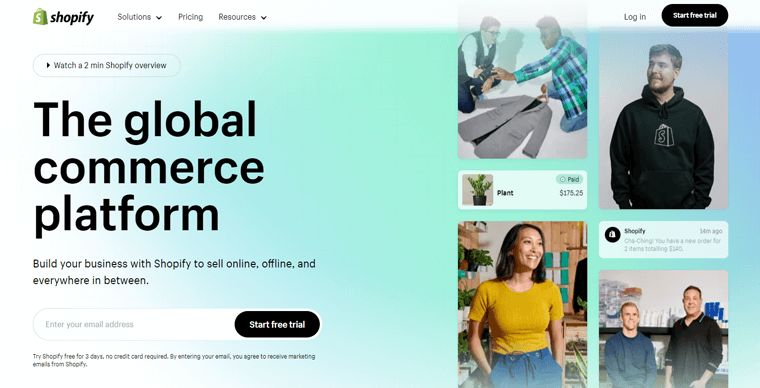
Shopify este un creator de site-uri de comerț electronic care oferă o platformă cuprinzătoare pentru înființarea și gestionarea unui magazin online. Deși Shopify este conceput în principal pentru vânzarea de bunuri fizice și digitale, îl puteți folosi pentru un site web de rezervare. Deoarece oferă o gamă de instrumente adaptate pentru gestionarea rezervărilor, cum ar fi programarea, confirmările de întâlniri etc.
Pro:
- Simplu de utilizat și fără probleme pentru a vă configura site-ul de rezervare.
- Permite integrarea cu o gamă largă de aplicații terțe pentru a îmbunătăți performanța site-ului dvs. de rezervare.
- Procesarea în siguranță a plăților cu gateway-uri de plată populare. Cum ar fi PayPal, Stripe și Apple Pay.
- Oferă criptare SSL (Security Socket Layer) pentru a garanta securitatea tuturor informațiilor despre client.
Contra:
- Trebuie să plătiți o taxă suplimentară pentru aplicațiile terță parte.
- Oferă funcționalitate limitată pentru funcțiile avansate de rezervare.
- Control limitat asupra personalizării și găzduirii backend.
Doriți să aflați mai multe despre platforma de creare a site-ului Shopify? Apoi, consultați cu siguranță articolul despre ce este Shopify pentru a obține o perspectivă riguroasă.
Recomandarea noastră – WordPress
Sunteți confuz cu privire la care este cea mai bună platformă de creare de site-uri web pentru a vă face site-ul de rezervare? Ei bine, toți constructorii menționați mai sus au propriul lor set de avantaje și dezavantaje.
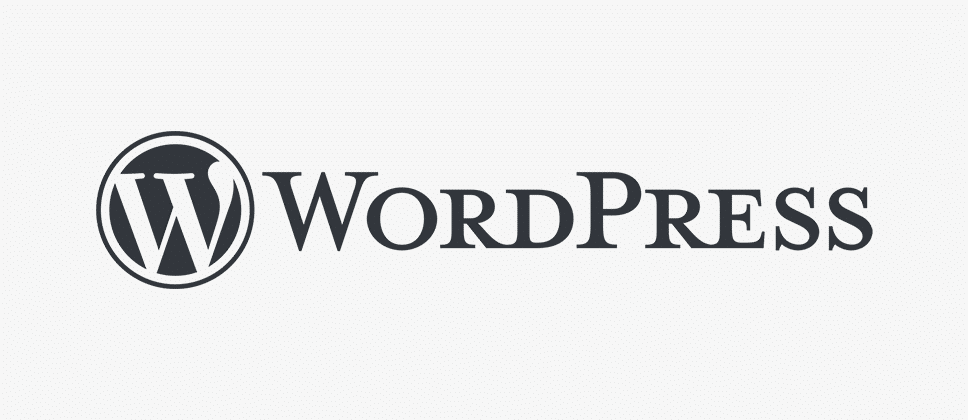
Cu toate acestea, dacă vreți să spunem, atunci vă recomandăm WordPress.org ca cea mai bună platformă dintre toate. Te întrebi de ce așa?
Cel mai puternic aspect al WordPress este capacitatea sa de a încorpora toate funcționalitățile necesare pentru a construi un site web extins de rezervări. Precum pluginuri specializate pentru rezervare, formulare de rezervare adaptabile, orare de disponibilitate etc.
Toate acestea vă permit să proiectați rapid un site web de rezervare care este atât expert, cât și ușor de utilizat.
Acestea fiind spuse, acum haideți să explorăm cum puteți crea un site web de rezervare folosind WordPress.org în secțiunea următoare.
Cum se creează un site de rezervări folosind WordPress?
Aici, vă vom ghida prin fiecare pas al creării unui site web de rezervare WordPress. Rămâneți alături de noi în timp ce vă conducem.
Pasul 1: Achiziționați un plan de găzduire, un domeniu și instalați WordPress
Punctul de plecare al creării unui site web de rezervare implică achiziționarea unui plan de găzduire adecvat, nume de domeniu și instalare WordPress.
Achiziționați un plan de găzduire și un domeniu
Pentru a începe cu planul de găzduire, ar trebui să selectați furnizorul de găzduire WordPress potrivit. Și apoi achiziționați un pachet de găzduire potrivit pentru site-ul dvs. de rezervare.
Pur și simplu, puteți înțelege furnizorul de găzduire ca fiind cel care vă oferă servicii de găzduire. Găzduirea web este o necesitate pentru a stoca fișierele site-ului de rezervare și pentru a le face accesibile pe internet.
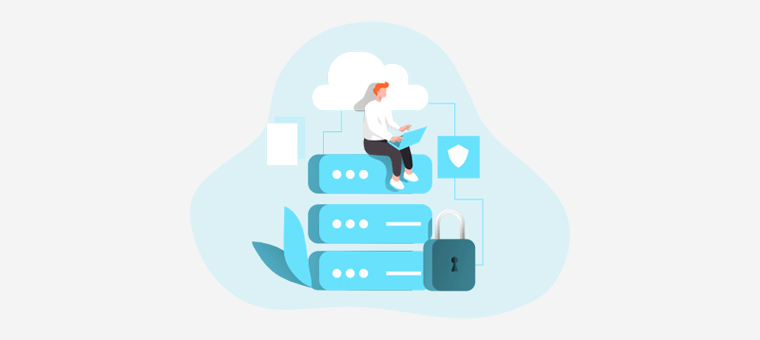
Verificați articolul nostru despre ce este găzduirea web pentru a afla mai multe despre aceasta.
Există o mulțime de opțiuni de găzduire și furnizori pe internet. Prin urmare, ar trebui să-l alegeți întotdeauna pe cel cu cel mai bun timp de funcționare, timpi de încărcare rapidi și servicii satisfăcătoare pentru clienți.
Pentru mai multe îndrumări, puteți consulta articolul nostru despre ce să căutați într-o companie de găzduire web.
Cu toate acestea, dacă ar trebui să recomandăm, atunci am sugera să alegeți furnizori de renume. Cum ar fi Kinsta, Bluehost, Cloudways etc.
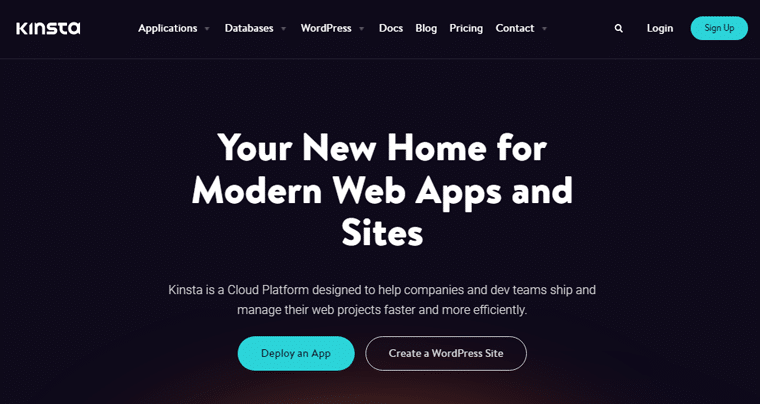
De asemenea, un nume de domeniu este o adresă online pe care vizitatorii dvs. o folosesc pentru a vă accesa site-ul de rezervare. De exemplu, numele dvs. de domeniu arată ca www.yourbookingwebsitename.com.
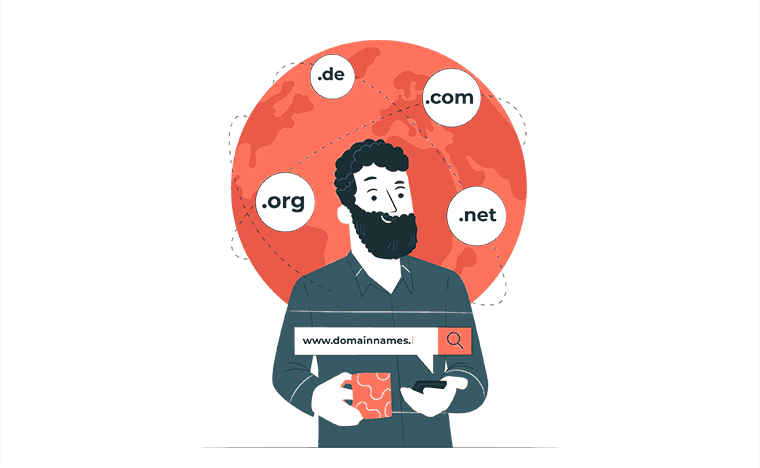
Este esențial să vă asigurați că numele de domeniu ales este relevant pentru afacerea sau marca dvs. și ușor de reținut. Cel mai important, ar trebui să fie disponibil pentru cumpărare.
Puteți consulta articolul nostru despre cum să alegeți un nume de domeniu pentru afacerea dvs. pentru mai multe îndrumări.
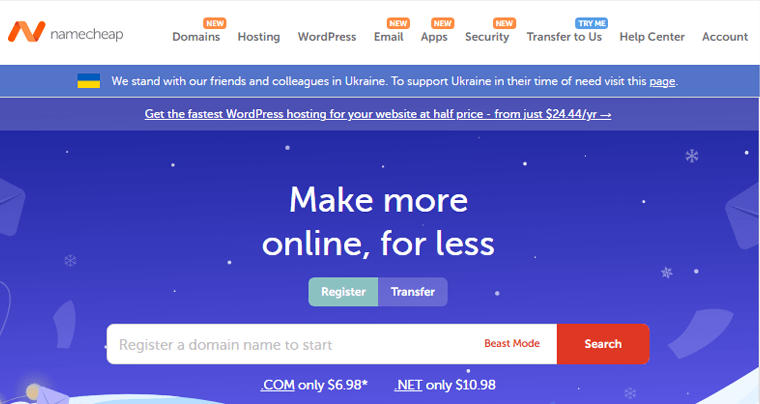
În plus, unele companii de găzduire vă ajută să obțineți un nume de domeniu fără a fi nevoie să mergeți în altă parte. Alternativ, puteți achiziționa unul de la diferiți registratori de domenii populare, cum ar fi Namecheap, GoDaddy etc.
Instalați WordPress
Următorul pas este să instalați WordPress după ce ați cumpărat un plan de găzduire și un nume de domeniu.
Pentru a vă informa, mai multe companii de găzduire oferă instalări cu un singur clic pentru a simplifica procesul. În plus, puteți găsi diverse planuri de găzduire WordPress gestionate. Aceasta se ocupă automat de securitate, backup-uri, upgrade-uri și multe altele.
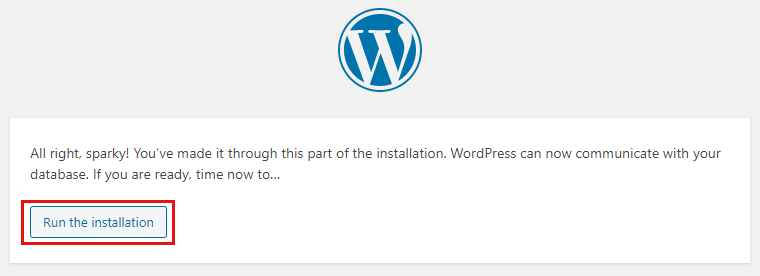
Indiferent de planul de găzduire pe care îl alegeți, puteți instala WordPress urmând acești 3 pași simpli.
- Deschide-ți contul de găzduire și conectează-te.
- Căutați o opțiune de instalare WordPress în Panoul de control.
- Conform instrucțiunilor, urmați instrucțiunile. Cu asta, puteți configura WordPress instantaneu.
Veți primi informațiile de conectare de la compania de găzduire prin e-mail la scurt timp după instalare. După aceea, vă puteți conecta rapid la tabloul de bord WordPress.
Pasul 2: Alegeți o temă WordPress de rezervare elegantă
Acum, următoarea ta treabă este să alegi o temă WordPress elegantă pentru rezervare, potrivită pentru site-ul tău de rezervare. Vă întrebați care este tema exactă?
Pur și simplu, te poți gândi la temă ca la un șablon prestabilit care reflectă întreaga arhitectură, estetică și utilitate a site-ului tău.
Prin urmare, ar trebui să alegeți o temă care se potrivește exact cu afacerea dvs. în cauză, care implică rezervarea online. Pentru ca clientul dvs. să beneficieze de o experiență de utilizator uimitoare pe site-ul dvs.
Cum să alegi tema WordPress ideală pentru rezervare?
Aici, aruncați o privire la câteva lucruri cheie de luat în considerare atunci când alegeți tema WordPress de rezervare pentru site-ul dvs. de rezervare. Sunt:
- Funcționalitate de rezervare: alegeți o temă WordPress care este concepută ținând cont de funcțiile de rezervare. Ar trebui să accepte formulare de rezervare, calendare, programare și alte funcții.
- Personalizare: asigurați-vă că este suficient de flexibil pentru a modifica culorile, machetele și alte elemente de design. Deci, puteți reflecta esența site-ului dvs. de rezervare dintr-o privire.
- Integrari: Căutați o temă care se poate integra cu plugin-uri populare de rezervare. Alături de gateway-uri de plată, sisteme CRM (Customer Relationship Management) și platforme de social media.
- Performanță: verificați dacă este optimizat pentru viteză și performanță. Tema aleasă ar trebui să aibă cod curat și timp de încărcare rapid pentru o experiență de utilizator fără întreruperi.
- Sensibilitate: Nu în ultimul rând, asigurați-vă că tema este pe deplin receptivă și optimizată pentru vizualizare pe toate dispozitivele.
Pe lângă punctele menționate mai sus, este mai bine să verificați evaluările și recenziile sale, prețurile, suportul și alți factori. Puteți citi articolul nostru despre cum să alegeți o temă WordPress pentru mai multe îndrumări.
Aici, vom folosi tema Astra în timpul acestui tutorial. Deoarece oferă diverse șabloane de site-uri de rezervare perfecte pentru construirea unui site de rezervare. În plus, nu puteți ignora faptul că este o temă multifuncțională cu peste 1 milion de instalări active .
De asemenea, puteți consulta articolul nostru despre revizuirea temei Astra pentru a obține o perspectivă mai detaliată asupra acestei teme.
Folosind tema WordPress Astra
Să vedem rapid cum să folosiți tema WordPress Astra pentru site-ul dvs. de rezervare acum.
Instalarea și activarea temei Astra WordPress
Pe tabloul de bord WordPress, accesați pagina „Aspect” > „Teme” . După aceea, faceți clic pe butonul „Adăugați nou” și introduceți „Astra” în bara de căutare.
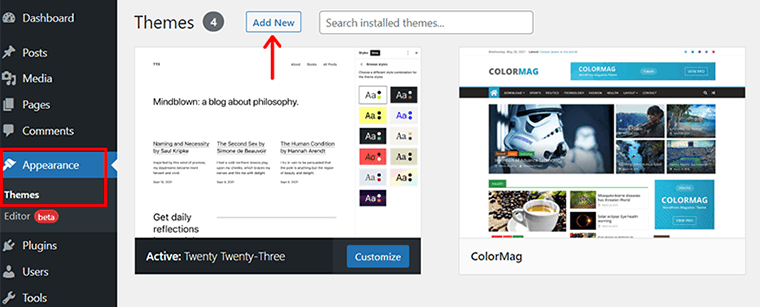
După ce găsiți tema Astra, trebuie să faceți clic pe butonul „Instalare” . Apoi, așteptați ca instalarea să se termine.
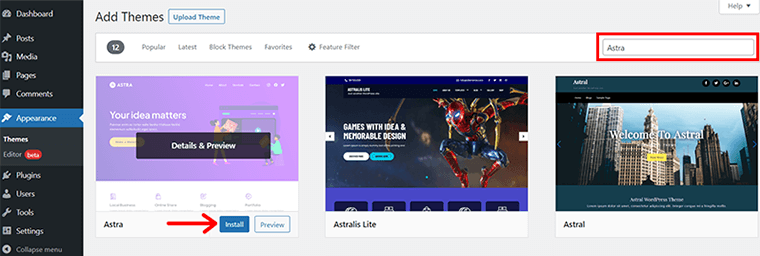
În scurt timp, veți găsi butonul „Activați” . Pur și simplu, faceți clic pe el.
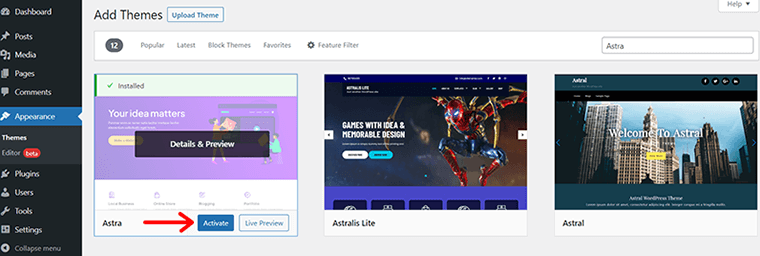
După ce tema dvs. este activată cu succes, Astra vă trimite notificarea de mulțumire . Puteți vedea butonul „Începeți” în același pop-up. Apasa pe el.
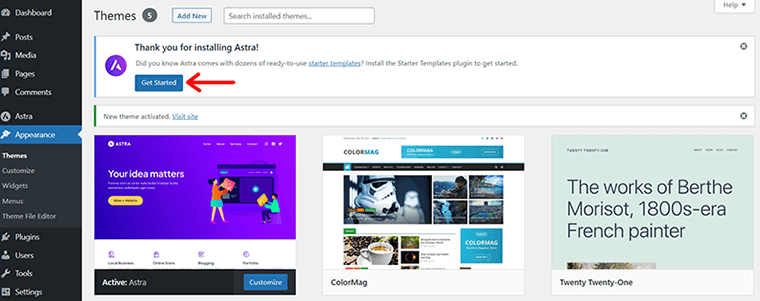
Cu asta, veți observa că tabloul de bord are acum „Șabloanele de pornire” instalate și activate automat.
Apoi, veți vedea o pagină de tablou de bord, așa cum se arată în captura de ecran de mai jos.
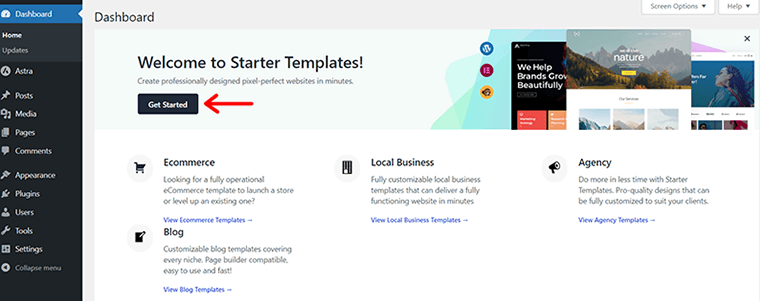
Încă o dată, faceți clic pe opțiunea „Începeți” . Aici, puteți explora diferitele șabloane de start frumoase care se potrivesc site-ului dvs. de rezervare. Apoi, se deschide o altă pagină pentru tine. Aici, tot ce trebuie să faceți este să faceți clic pe opțiunea „Construiți-vă site-ul acum” .
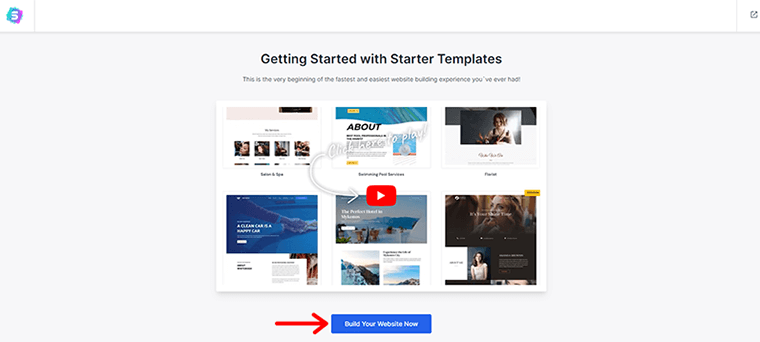
Importați șablonul de „rezervare” ales
Apoi, trebuie să tastați cuvântul cheie al companiei dvs. în bara de căutare.
De exemplu, să considerăm că aveți un centru spa. Și intenționați să deschideți un site web de rezervare la spa, unde clienții dvs. pot face rezervări direct de pe site-ul dvs.
Deci, tastați „Spa” . Cu asta, veți găsi câteva șabloane frumoase pentru a vă crea site-ul de rezervare spa.
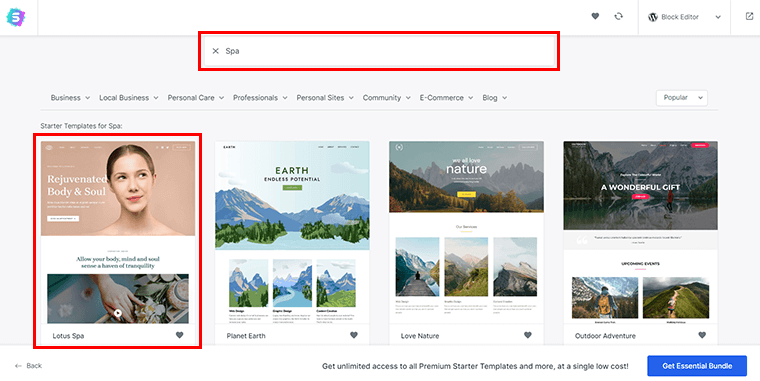
Tot ce trebuie să faci este să dai dublu clic pe șablonul spa ales. Aici, am ales primul șablon și anume „Lotus Spa” . Acum, veți vedea următoarea pagină.
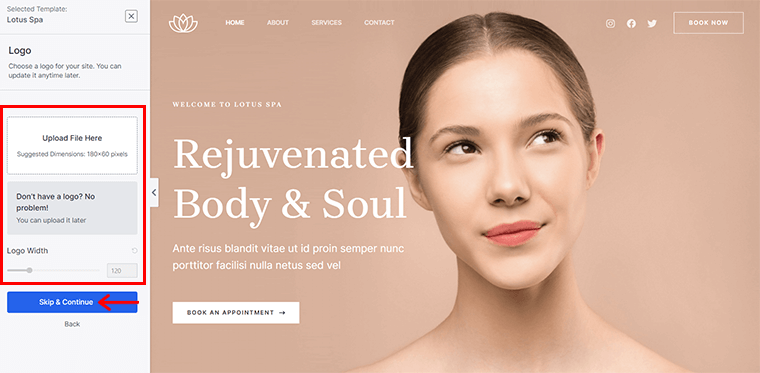
Aici, dacă aveți deja un logo pentru site-ul dvs. spa, atunci îl puteți încărca imediat. Dacă nu, atunci tot nu e mare lucru! Îl puteți schimba oricând ulterior prin opțiunea Personalizare . Pentru moment, apăsați pur și simplu pe opțiunea „Skip & Continue” .
De asemenea, puteți modifica culorile și fonturile înainte de a importa șablonul. Cu toate acestea, dacă nu ești sigur, poți oricând să o faci mai târziu.
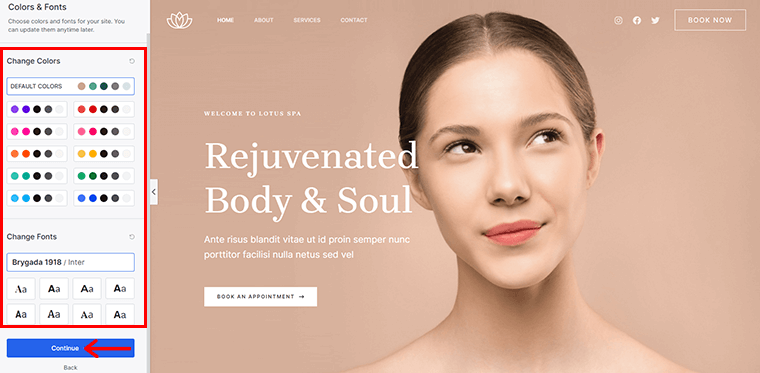
După ce ați terminat, faceți clic pe opțiunea „Continuare” .
Nu în ultimul rând, Astra solicită anumite detalii. Puteți să le finalizați rapid și să apăsați pe opțiunea „Trimiteți și construiți site-ul meu” .
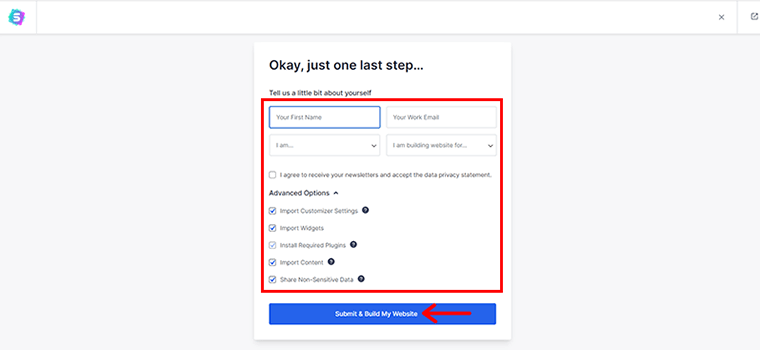
După aceea, veți observa o fereastră pop-up care spune „Felicitări” pentru importarea cu succes a unui șablon de rezervare pentru site-ul dvs. spa.
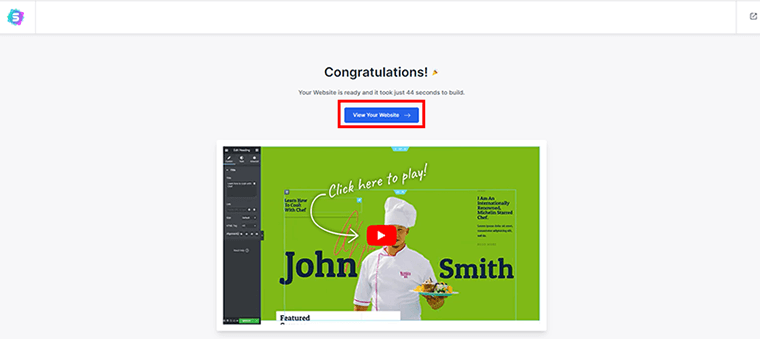
Apoi, faceți clic pe opțiunea „Vizualizați site-ul dvs.” pentru a previzualiza cum arată site-ul dvs. de rezervare spa.
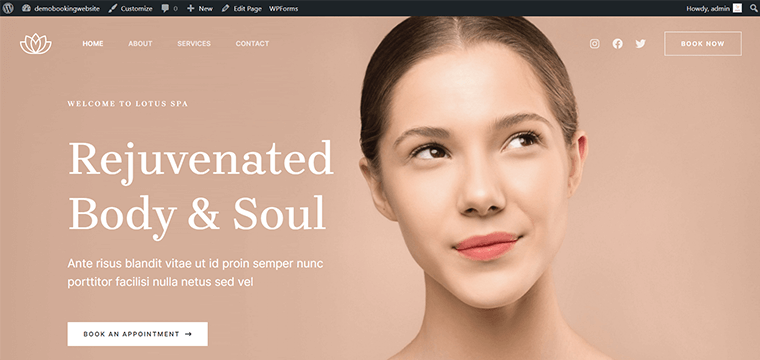
Pasul 3: Configurați un plugin de rezervare WordPress (Amelia)
Următorul pas implică instalarea unui plugin de rezervare WordPress pentru a integra un sistem de rezervare în site-ul dvs. Unele dintre pluginurile populare de rezervare sunt Amelia, Simply Schedule Appointments etc.
Aici, vom folosi pluginul Amelia pentru a crea un site web de rezervare. Acest plugin gratuit de rezervare pentru întâlniri și evenimente WordPress vă permite să configurați un sistem cuprinzător de rezervare pe site-ul dvs.
I) Instalarea și activarea pluginului Amelia
Din tabloul de bord WordPress, puteți instala rapid pluginul Amelia WordPress. Pentru asta, accesați „Plugin-uri” > „Adăugați nou” . Ulterior, introduceți „Amelia” în caseta de căutare. Când găsiți pluginul, faceți clic pe „Instalare acum ”.
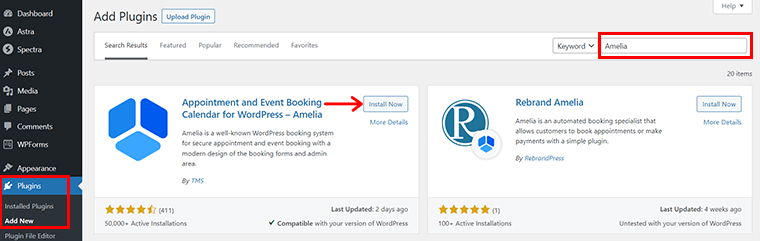
În cele din urmă, veți vedea și opțiunea „Activare” . Apasa pe el.
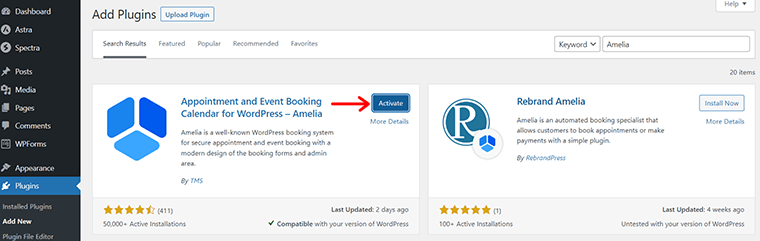
II) Configurarea Amelia Plugin
Odată ce pluginul dvs. este activat cu succes, un nou meniu, adică „Amelia” apare în navigarea din stânga.
Acum, trebuie să faceți clic pe „Amelia” > „Setări” pentru a configura setările pluginului.
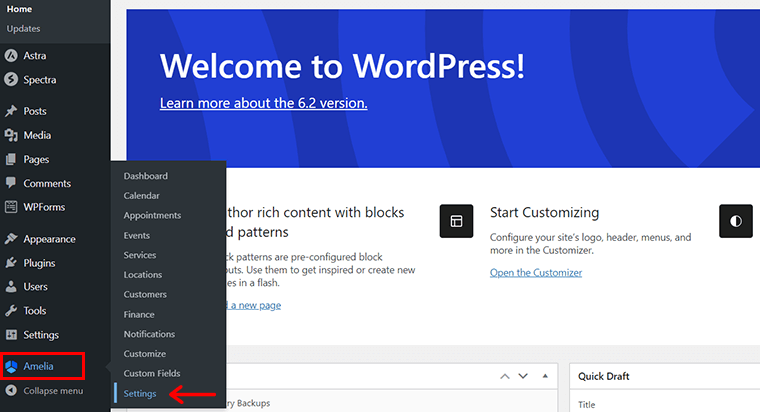
Pe această pagină de setări, puteți configura următoarele setări:
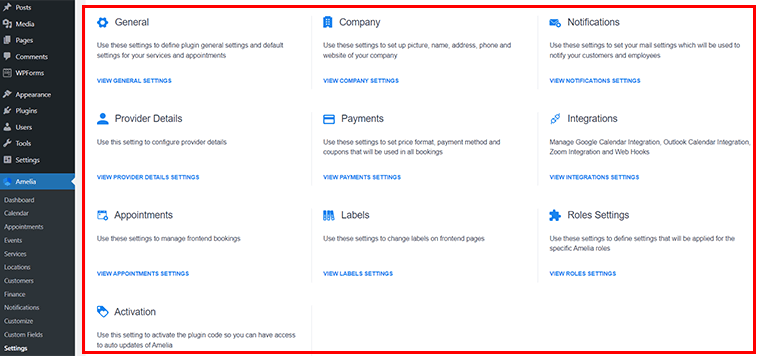
- General: setați parametri precum moneda, formatul datei și fusul orar. De asemenea, puteți configura o cheie API Google Maps pentru a afișa hărțile de locație pe paginile dvs. de rezervare.
- Companie: adăugați sigla companiei dvs., numele, adresa, numărul de telefon și site-ul web utilizând această setare.
- Notificări: configurați notificările prin e-mail pentru momentul în care rezervările sunt făcute sau anulate. Puteți chiar să configurați mementouri.
- Detalii furnizor: utilizați această setare pentru a configura detaliile furnizorului, cum ar fi serviciile alocate, programul de lucru, zilele libere, zilele speciale etc.
- Plăți: configurați opțiunile de plată pentru sistemul dvs. de rezervare. Versiunea sa gratuită acceptă numai plăți PayPal.
În plus, puteți găsi și alte setări, cum ar fi integrări, întâlniri, setări de roluri și activare. Cu toate acestea, pentru a accesa aceste funcții, va trebui să faceți upgrade la versiunea premium a Amelia.

Puteți consulta documentația detaliată a Ameliei despre configurarea setărilor pentru a afla despre fiecare setare mai detaliat.
III) Creați și gestionați rezervările de rezervare
În continuare, trebuie să creați și să gestionați rezervări de întâlniri. Pentru asta, îl vom analiza în principal în 2 secțiuni diferite.
Adăugarea unui angajat
Când creați un site web de rezervare, primul lucru de făcut este să creați un angajat .
Cu alte cuvinte, îl puteți înțelege ca furnizor de servicii. Aceasta include formatori, antrenori, medici și alți profesioniști.
Fiecare furnizor de servicii poate oferi un meniu personalizat de servicii. De asemenea, selectați programul său de lucru și ajustați alte variabile.
Pentru a adăuga un angajat, accesați „ Amelia” > „Setări” > „Detalii furnizor ”. Apoi, faceți clic pe opțiunea „Vedeți setările detaliilor furnizorului” .
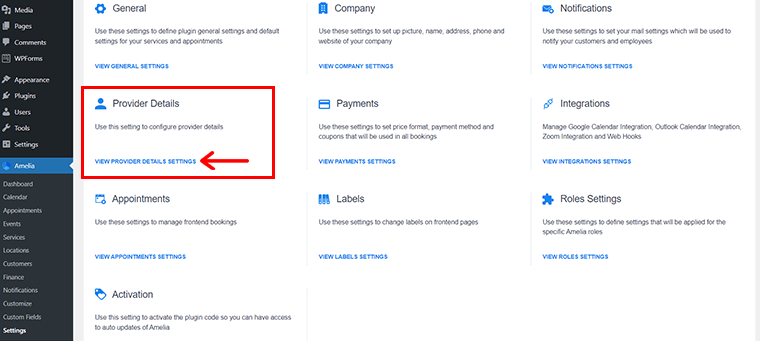
Cu asta, veți vedea o casetă de configurare în partea dreaptă. Aici puteți introduce detaliile furnizorului dvs. de servicii, serviciile alocate, orele de lucru etc.
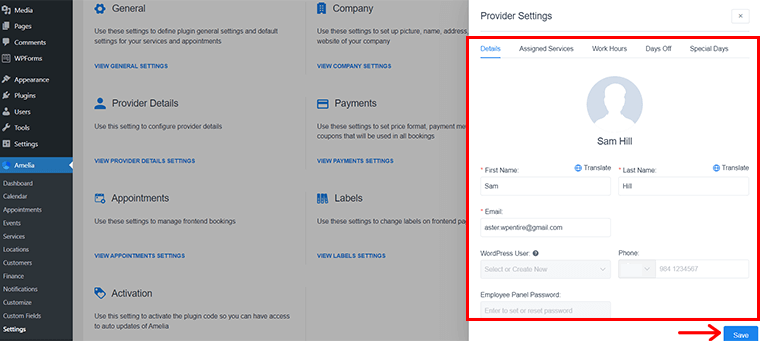
După ce ați terminat, faceți clic pe butonul „Salvați”, așa cum se arată în imaginea de mai sus.
Adăugarea unui serviciu
Odată ce v-ați adăugat cu succes angajații, următoarea sarcină este să adăugați un serviciu. Serviciul este pur și simplu activitatea de bază pe care clienții tăi o vor rezerva prin intermediul site-ului.
Pentru a adăuga un serviciu, accesați „Amelia” > „Servicii” din panoul de administrare WordPress.
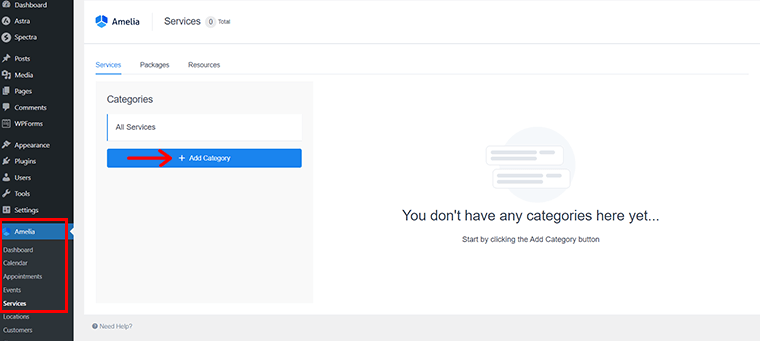
Apoi, faceți clic pe opțiunea „Adăugați o categorie” pentru a adăuga o categorie.
Dați un nume nou categoriei. De exemplu, „Sauna” și apoi faceți clic pe butonul pictogramă dreapta (✓), așa cum se arată mai jos.
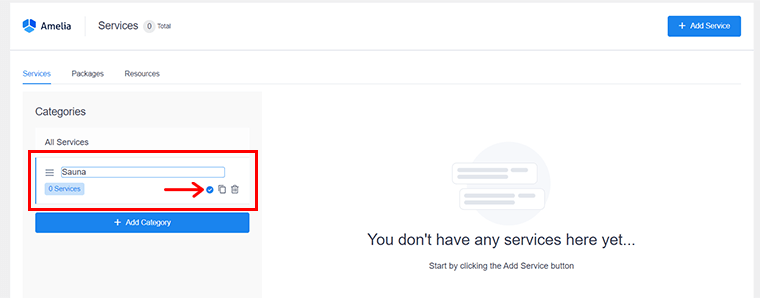
Puteți adăuga alte câteva categorii în funcție de afacerea și preferințele dvs. Deci, după adăugarea categoriei, apoi faceți clic pe „Adăugați serviciu” din meniul din colțul din dreapta sus al ecranului.
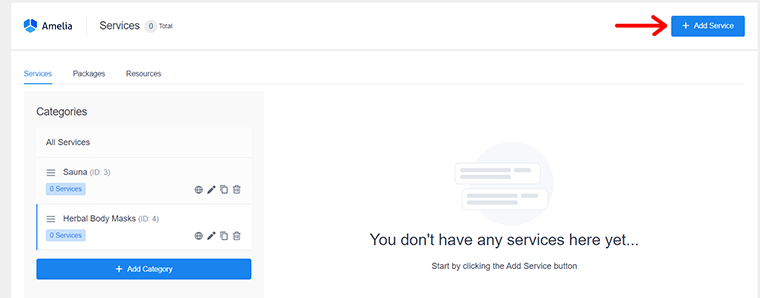
După aceea, veți vedea o bară laterală. Aici, trebuie să introduceți detaliile serviciului, cum ar fi numele, categoria, durata, angajatul, prețul etc. De asemenea, puteți specifica setări suplimentare, cum ar fi timpul tampon, capacitatea și așa mai departe.
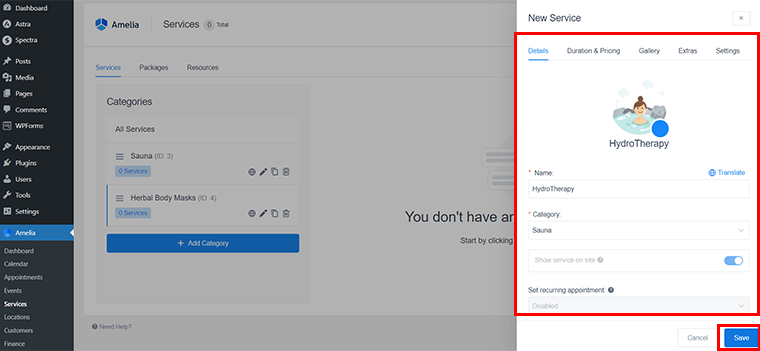
Odată terminat, tot ce trebuie să faceți este să dați clic pe butonul „Salvare” .
IV) Integrați Amelia cu WordPress
Acum, în sfârșit, este timpul să integrezi pluginul Amelia cu site-ul tău WordPress.
Aici, tot ce trebuie să faci este să integrezi formularul de rezervare Amelia în link-ul de rezervare respectiv. Dar, deoarece folosim versiunea gratuită, nu primiți fila Formulare. Pentru asta, trebuie să faceți upgrade la versiunea sa premium.
Cu toate acestea, vă vom învăța o altă metodă de a integra formularul de rezervare Amelia.
Creați o pagină de formular de rezervare
Pentru aceasta, mai întâi trebuie să creați o pagină nouă pentru un formular de rezervare. Pentru a face acest lucru, navigați la „ Pagini” > „Adăugați nou” .
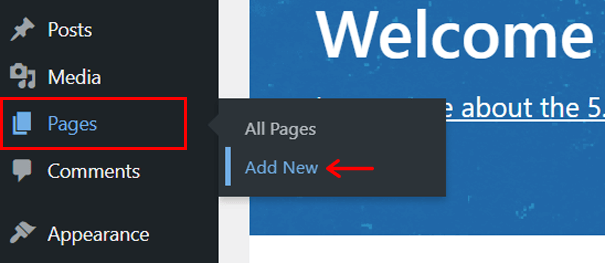
Cu aceasta, veți vedea un nou editor de pagină, așa cum se arată mai jos.

Acum, să dăm un titlu potrivit. De exemplu, „Formular de rezervare ”. Apoi, faceți clic pe pictograma „+” . Și pe bara de căutare tastați „Amelia” . După ce găsiți „Amelia – Rezervare pas cu pas” , faceți clic pe el.
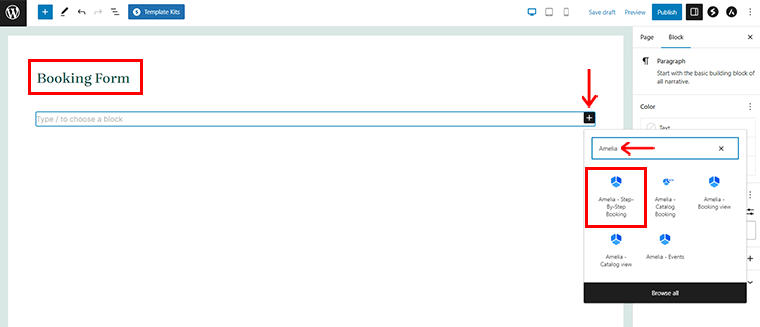
Cu asta, veți vedea că a fost inserat un nou cod scurt pentru formularul de rezervare Amelia . Acum, tot ce trebuie să faci este să dai clic pe butonul „Publica” din colțul din dreapta sus.
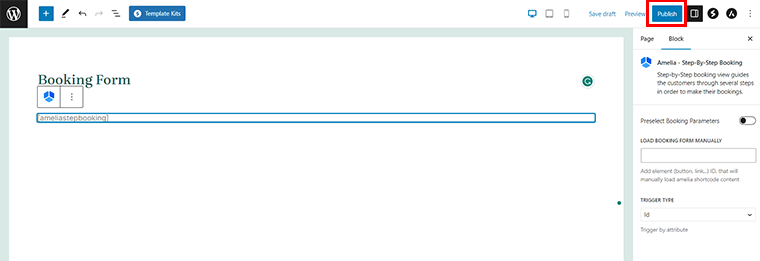
În scurt timp, veți vedea că pagina formularului dvs. de rezervare este publicată. De asemenea, în bara laterală din dreapta, puteți găsi adresa URL. Chiar lângă el, există și butonul „Copiere” . Apasa pe el.
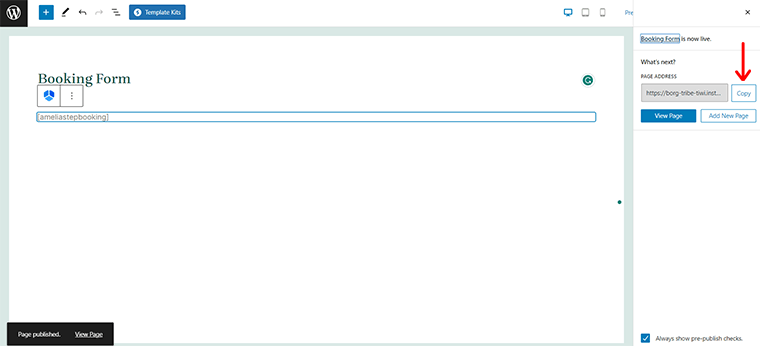
Încorporați pagina de formular de rezervare creată
Din nou, trebuie să reveniți la tabloul de bord și să navigați la „Pagini” > „Toate paginile ”.
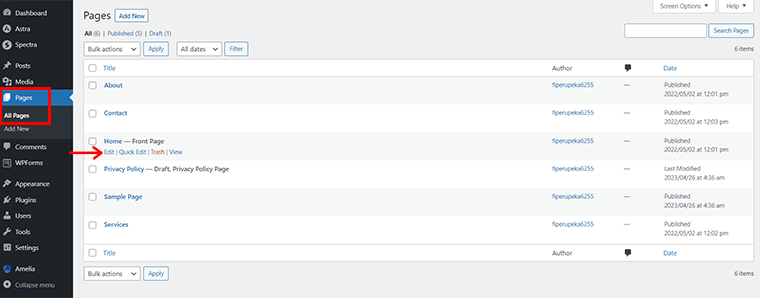
Acum, alegeți pagina în care doriți să integrați formularul de rezervare Amelia. Aici, am ales pagina de pornire . Trecând cu mouse-ul pe el, veți vedea diverse opțiuni. Faceți clic pe opțiunea „Editare” .
Aceasta vă va deschide fila Editor de pagină de pornire . Deoarece am importat anterior șablonul tematic de rezervare pentru salonul de coafură Astra, aici nu trebuie să lucrați prea mult.
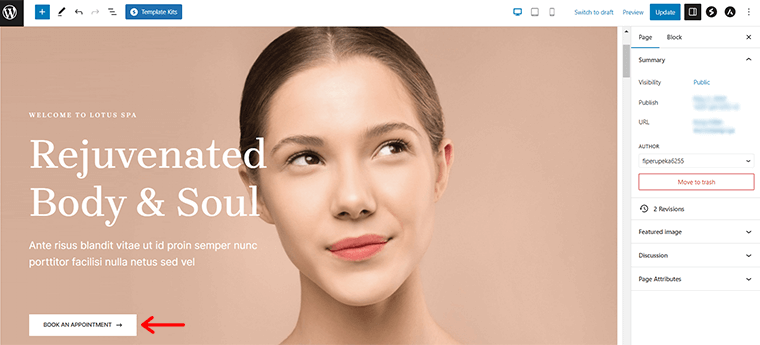
Tot ce trebuie să faceți este să dați clic pe butonul „REZERVĂ O ÎNCALARE” .
După ce derulați puțin în jos în Setările generale, veți vedea o casetă Link . Acum, „inserați linkul paginii formularului de rezervare copiat anterior” aici.
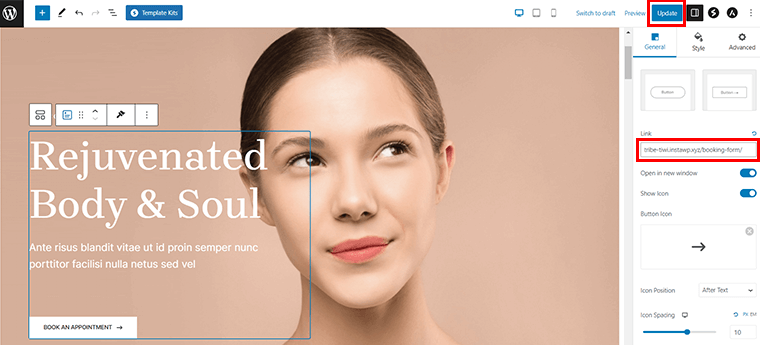
Și faceți clic pe butonul „Actualizare” din colțul din dreapta.
Acum, du-te și previzualizează pagina de pornire a site-ului tău web și dă clic pe REZERVĂ O ÎNCALARE . Veți vedea că formularul de rezervare Amelia cu funcționalitatea de rezervare este integrat cu succes.
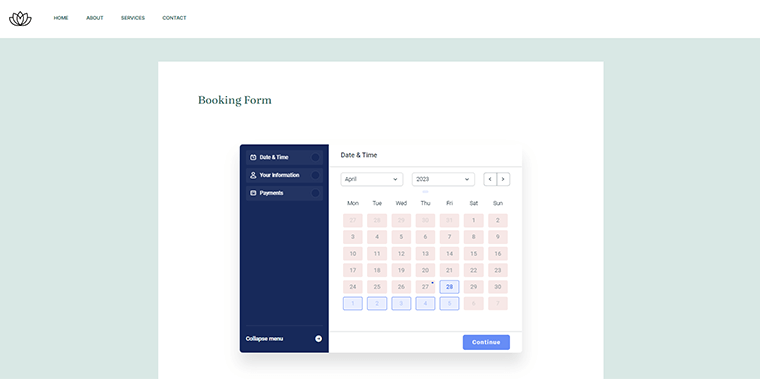
Pasul 4: Adăugarea conținutului necesar
Acum ați integrat cu succes capacitatea de rezervare în site-ul dvs. web. Așadar, este timpul să adăugați orice conținut suplimentar doriți pentru site-ul dvs.
De exemplu, scrierea articolelor de blog legate de produsul și serviciile dvs. este o idee bună pentru conversii.
Pentru asta, din tabloul de bord WordPress, tot ce trebuie să faci este „ Postări” > „Adaugă nou ”.
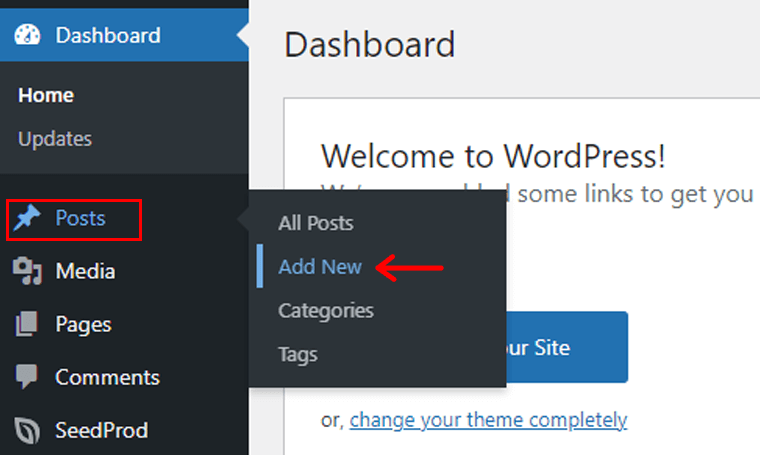
După aceea, veți găsi editorul Gutenberg pe pagina următoare.
Are 2 zone principale. Acestea sunt „Zona principală de conținut” din partea stângă spre centru și „Panoul de setări” din partea dreaptă.
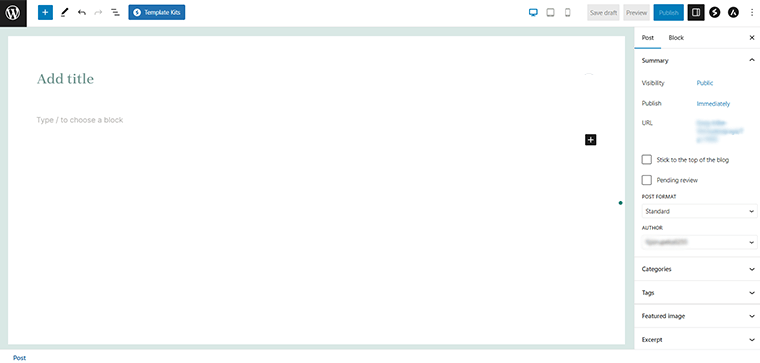
Ar trebui să includeți toate informațiile, inclusiv textul și graficele, în zona de conținut principal. Între timp, panoul Setări din dreapta vă permite să modificați și să ajustați conținutul.
Puteți începe prin adăugarea titlului în secțiunea „Adăugați titlu” . De exemplu, vom crea un articol „Beneficiile saunei” .
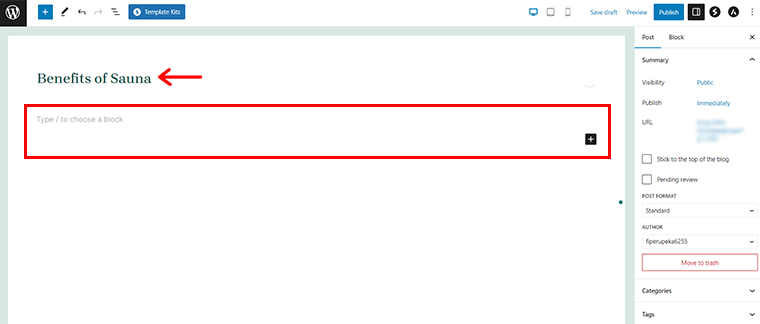
Puteți vedea „Tastați / pentru a alege un bloc” sub caseta de titlu.
De exemplu, dacă adăugați blocul „Paragraf” , puteți începe să tastați pentru a pune conținut text acolo. În plus, ajustați setările blocului de paragraf în panoul „Setări” din bara laterală din dreapta în timp ce introduceți text.
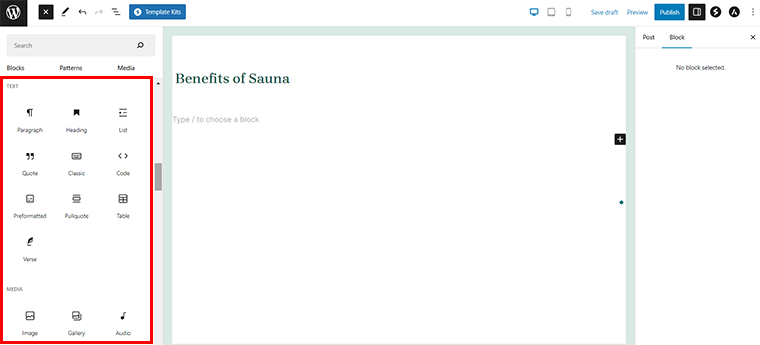
În mod similar, puteți adăuga mai multe tipuri de elemente de conținut, cum ar fi butoane, o galerie, liste, titluri și imagini.
În plus, configurați setările postării, modificați permalinkul, setați o imagine recomandată, adăugați o categorie, activați sau dezactivați comentariile și multe altele.
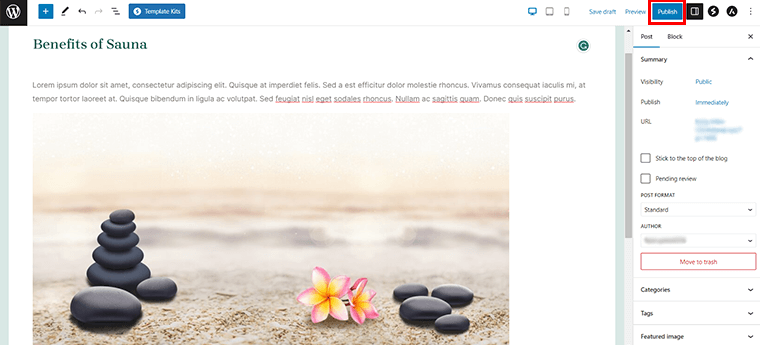
După ce totul este gata, faceți clic pe „Publicați” în colțul din dreapta sus pentru a posta articolul.
Pasul 5: Adăugarea altor pluginuri și instrumente necesare
Cel mai probabil, site-ul dumneavoastră de rezervare inițială nu va avea toate funcționalitățile dorite. Cu toate acestea, puteți adăuga oricând funcții suplimentare folosind plugin-uri și instrumente WordPress suplimentare.
Pluginuri de optimizare SEO și securitate recomandate
Pluginuri de optimizare SEO:
Odată ce ați creat un site web de rezervare, cu siguranță doriți ca mai mulți oameni să vă vadă site-ul. Una dintre cele mai bune modalități de a face acest lucru este să faci SEO corect pe site-ul tău de rezervare.
Așadar, iată câteva plugin-uri recomandate pentru optimizarea SEO:
Yoast SEO
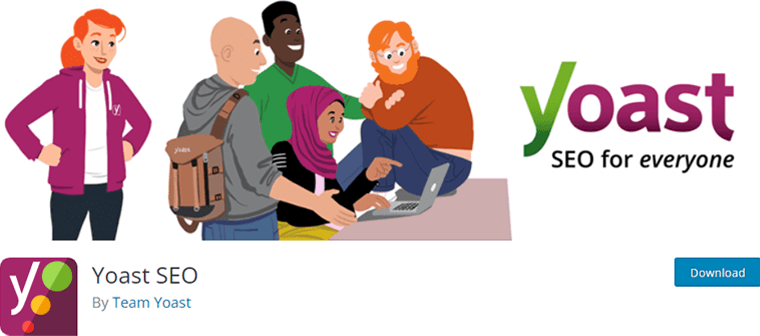
Yoast SEO este unul dintre cele mai populare pluginuri SEO care vă ajută să vă optimizați site-ul de rezervare pentru motoarele de căutare. Îți optimizează conținutul site-ului web și chiar oferă sugestii de îmbunătățire. Ca rezultat, acest lucru vă ajută să obțineți mai mult trafic către site-ul dvs. de rezervare.
Rang Matematică
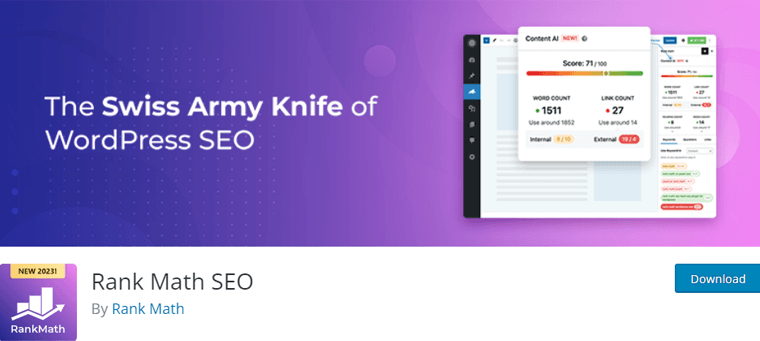
Rank Math este un alt plugin SEO versatil care vă oferă o mână de funcții pentru îmbunătățirea SEO a site-ului dvs. de rezervări. Pentru a fi precis, obțineți funcții pentru optimizarea conținutului, meta-etichete, crearea de sitemap-uri și multe altele.
În plus, puteți opta și pentru funcții avansate, cum ar fi urmărirea clasamentului cuvintelor cheie și informații SEO în versiunea sa premium.
Pluginuri de securitate:
Orice este posibil în această eră a internetului. Pot exista o mulțime de oameni groaznici care încearcă să vă acceseze informațiile personale. Pentru a vinde sau a abuza de el. De aceea, securitatea ar trebui să fie una dintre preocupările tale principale.
Astfel, iată câteva plugin-uri recomandate pentru securitate:
Wordfence
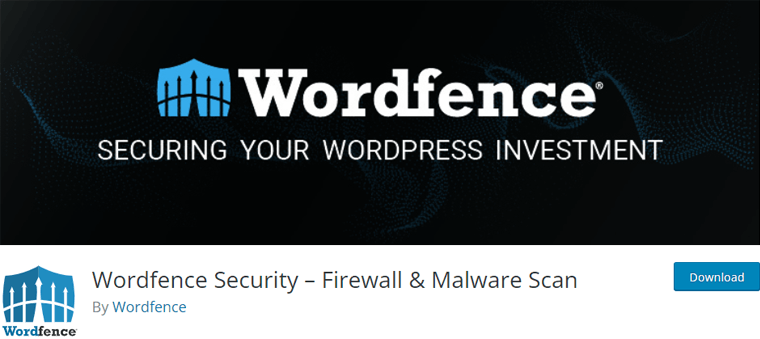
Wordfence este unul dintre pluginurile de securitate foarte apreciate pentru site-ul dvs. WordPress de rezervare. Oferă o multitudine de capabilități pentru a vă proteja site-ul împotriva amenințărilor de securitate și a programelor malware. Mai exact, obțineți funcții precum scanarea site-ului web pentru vulnerabilități și activități suspecte, blocarea traficului rău intenționat etc.
Sucuri
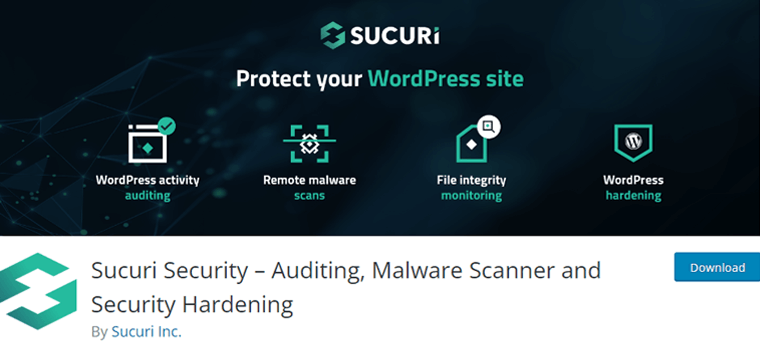
Sucuri este un alt plugin de securitate avansat pentru site-ul dvs. de rezervare. Folosind-o, vă puteți verifica site-ul web pentru vulnerabilități, puteți opri traficul nedorit și puteți fi cu ochii pe comportamentul neobișnuit. De asemenea, oferă un firewall pentru site-ul web pentru blocarea atacurilor înainte ca acestea să ajungă chiar pe site-ul dvs.
Atât pluginurile SEO recomandate, cât și cele de securitate sunt disponibile atât în versiunea gratuită, cât și în versiunea plătită.
Puteți instala rapid versiunea gratuită direct din tabloul de bord WordPress. Între timp, puteți opta și pentru versiunea premium de pe site-urile lor oficiale respective.
Configurarea gateway-urilor de plată pentru plăți online
Pe lângă aceste plugin-uri, poate fi necesar să configurați și porți de plată pentru plățile online.
Din păcate, versiunea gratuită a pluginului Amelia WordPress nu acceptă integrarea cu gateway-uri de plată. Versiunea gratuită este concepută pentru a oferi funcționalitatea de bază de rezervare a programelor fără nicio caracteristică de procesare a plăților.
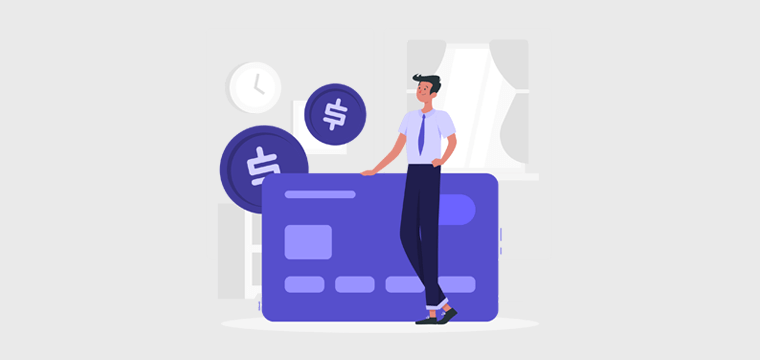
Deci, trebuie să faceți upgrade la versiunea plătită a pluginului, care acceptă o varietate de gateway-uri de plată. Inclusiv Stripe, PayPal și altele, pentru procesarea plăților în Amelia. Versiunea sa pro vine și cu funcții suplimentare, cum ar fi notificări prin e-mail, câmpuri personalizate pentru întâlniri și instrumente de raportare sofisticate.
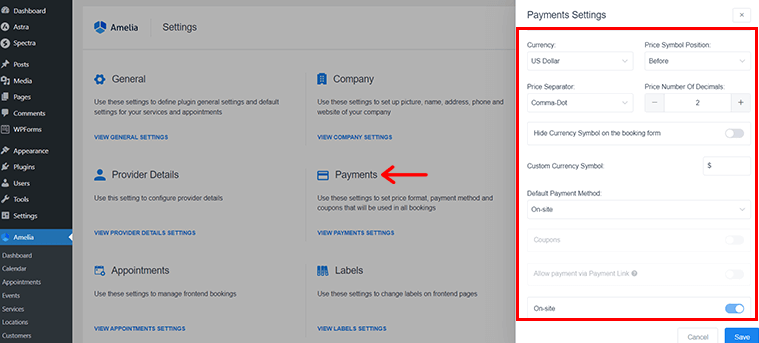
Pentru a rezuma pe scurt, puteți urma următorii pași pentru a configura gateway-uri de plată pentru plăți online cu versiunea premium Amelia.
- Instalați pluginul pentru gateway-ul de plată pe care doriți să îl utilizați.
- Apoi urmați instrucțiunile furnizate de plugin pentru a vă configura contul de plată și a configura setările de plată.
- Personalizați aspectul și funcționalitatea site-ului dvs. de rezervare folosind setările și opțiunile de personalizare Amelia.
- De asemenea, vă puteți crea și gestiona serviciile de rezervare, personalul și rezervările prin intermediul tabloului de bord Amelia.
- În plus, urmăriți-vă rezervările și plățile folosind instrumentele de raportare oferite de Amelia.
Pasul 6: Verificați totul și lansați site-ul dvs. de rezervare
Este timpul să faceți public site-ul dvs. de rezervare după ce ați inclus toate caracteristicile și conținutul necesar. Pentru a vă asigura că site-ul dvs. este pregătit pentru vizitatori, verificați din nou următoarele:
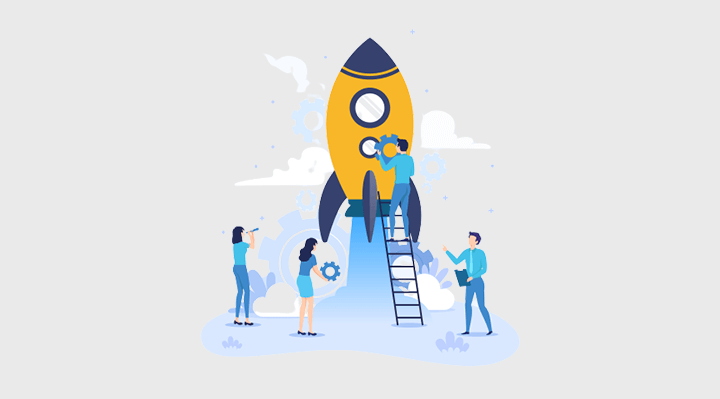
- Testați site-ul de rezervare pe diferite dispozitive, browsere și platforme pentru a vă asigura că funcționează corect.
- Confirmați că site-ul dvs. se încarcă rapid, toate imaginile și textul sunt afișate corect și toate linkurile funcționează conform așteptărilor.
- Verificați formularul de rezervare pentru a vă asigura că captează toate informațiile necesare de la vizitatori.
- Puteți testa formularul completând singur și verificați dacă primiți un e-mail de confirmare după trimiterea unei rezervări.
- Verificați dacă gateway-ul dvs. de plată funcționează corect dacă ați integrat unul.
- Testați procesul de plată făcând o tranzacție mică pentru a vă asigura că vizitatorii pot finaliza cu ușurință procesul de plată.
- Verificați toate paginile și conținutul de pe site-ul dvs. web pentru a vă asigura că sunt fără erori și sunt actualizate.
- Asigurați-vă că toate informațiile, inclusiv detaliile de contact, serviciile oferite și prețurile, sunt corecte și actualizate.
Ați terminat verificarea? Site-ul dvs. de rezervare este gata de lansare! Ura!
Pasul 7: Continuați să actualizați și să vă comercializați site-ul de rezervare
Crearea unui site web de rezervare nu este o sarcină unică. Trebuie să-l mențineți la zi și să îl promovați prin diferite canale de marketing. Pentru a vă asigura că site-ul dvs. continuă să atragă vizitatori și rezervări.
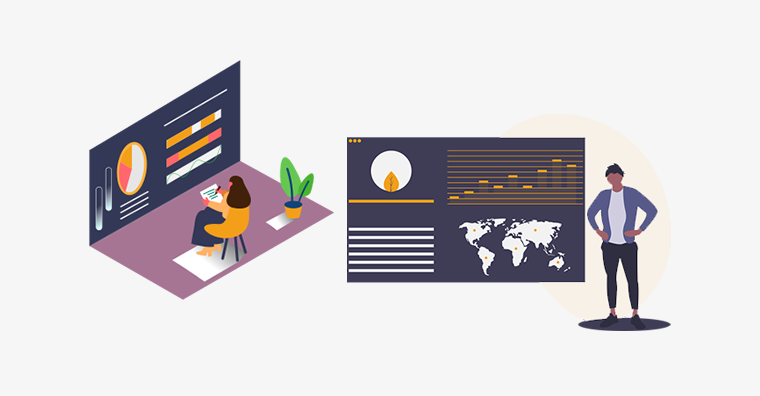
Iată câteva sfaturi pentru actualizarea și comercializarea site-ului dvs. de rezervare:
- Actualizați-vă site-ul în mod frecvent cu informații și funcționalități noi pentru a menține utilizatorii interesați și implicați.
- Adăugați noi servicii, imagini, videoclipuri și mărturii pe site-ul dvs. Pentru a vă evidenția ofertele și pentru a stimula încrederea cu potențialii clienți.
- Utilizați rețelele sociale pentru a publica cele mai recente reduceri și promoții și pentru a vă promova site-ul web.
- Rulați campanii de marketing prin e-mail pentru a le reaminti despre serviciile dvs. pentru a încuraja clienții să facă o rezervare.
- Pentru a spori traficul pe site și volumul rezervărilor, luați în considerare realizarea de campanii publicitare plătite.
- Utilizați marketingul pentru motoarele de căutare pentru afacerea dvs. prin Google Ads. Pentru a atrage clienți potențiali care caută servicii similare cu ale dumneavoastră.
Puteți construi un site web de rezervare de succes respectând acești pași. Acest lucru atrage oamenii, îi transformă în clienți și vă ajută să vă extindeți afacerea. Cu siguranță provocator, dar merită!
Doriți o listă de verificare mai cuprinzătoare pentru a face site-ul dvs. de rezervare perfect? Apoi, asigurați-vă că răsfoiți articolul nostru despre lista finală de verificare a ceea ce face un site web bun.
Întrebări frecvente (FAQs)
A. Mai simplu spus, un site de rezervare este un site care acceptă rezervări online și plăți de la clienți pentru diverse servicii.
R. Sunt o eficiență administrativă mai bună, experiențe mai convenabile pentru clienți și venituri mai mari pentru companie.
A. Unele companii principale care beneficiază foarte mult de pe site-ul de rezervare sunt hotelurile, restaurantele, spa-urile, saloanele, operatorii de turism și multe altele.
A. Luați în considerare aspecte precum ușurința în utilizare, costul și funcțiile disponibile atunci când alegeți o platformă pentru site-ul dvs. de rezervare.
A. WordPress.org, Wix, Shopify, Squarespace și multe altele sunt unele dintre cele mai bune pentru a crea un site web de rezervare.
A. Un site web de rezervare trebuie să aibă un calendar de rezervări, procesare online a plăților, notificări prin e-mail și o interfață ușor de utilizat.
Concluzie
Și ăsta e un înveliș! Aceasta încheie articolul nostru tutorial despre cum să creați un site web de rezervare .
Credem că ați învățat cum să creați un site web de rezervare. De asemenea, sperăm că acum puteți atrage mai mulți clienți și vă puteți maximiza rezervările. Și ridicați-vă site-ul de rezervări în prim-plan cu puțină agitație și perseverență.
Totuși, nu sunteți clar despre vreun pași? Sau aveți nevoie de orice fel de ajutor pentru construirea site-ului web? Apoi, vă rugăm să comentați mai jos. Vom fi bucuroși să vă ajutăm.
Explorați celelalte articole similare ale noastre. Cum ar fi cum să ascund site-ul WordPress până când este gata și cum să creez o pagină despre mine pe WordPress.
Nu ezitați să împărtășiți acest articol prietenilor și familiei dvs. care doresc să facă un site web de rezervare.
În cele din urmă, urmăriți-ne pe rețelele noastre sociale Facebook și Twitter pentru actualizări mai recente.
